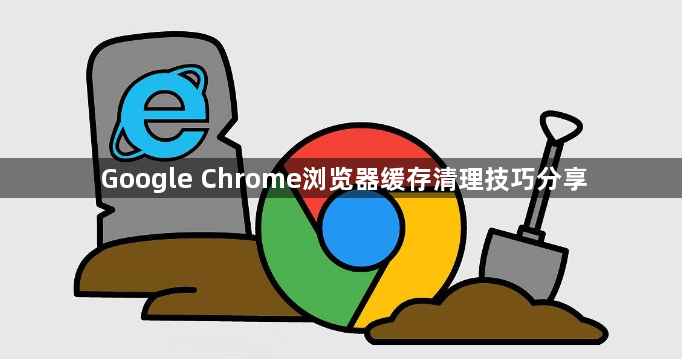
一、通过浏览器设置清理缓存
1. 打开设置页面:在Chrome浏览器中,点击右上角的三个点图标,选择“设置”。也可以通过在地址栏输入“chrome://settings/”直接进入设置页面。
2. 找到隐私设置和安全性选项:在设置页面中,向下滚动,找到“隐私设置和安全性”部分。这部分包含了与浏览器隐私和安全相关的各种设置选项,其中包括缓存清理功能。
3. 清理浏览数据:在“隐私设置和安全性”部分,点击“清理浏览数据”选项。这时会弹出一个窗口,窗口中列出了可以清理的数据类型,包括浏览历史记录、下载记录、Cookie及其他网站数据、缓存的图片和文件等。可以根据需要选择要清理的数据类型。如果想要清理所有类型的缓存数据,可以选择全部选项。另外,还可以在窗口顶部选择清理数据的时间范围,如过去1小时、过去24小时、过去7天或全部时间。选择好后,点击“清除数据”按钮,浏览器就会开始清理所选范围内的缓存数据。
二、使用快捷键清理缓存
1. 记住快捷键:Chrome浏览器提供了一个方便的快捷键来快速清理缓存。在Windows系统中,按下“Ctrl+Shift+Del”组合键;在Mac系统中,按下“Command+Shift+Del”组合键。
2. 操作步骤:按下快捷键后,会直接弹出清理浏览数据的窗口,这个窗口和使用浏览器设置进入的清理窗口是一样的。按照上述方法选择要清理的数据类型和时间范围,然后点击“清除数据”按钮即可完成缓存清理。这种方法比通过菜单导航更快更直接,适合熟悉快捷键的用户。
三、自动清理缓存设置
1. 进入设置页面:同样先打开Chrome浏览器的设置页面,点击右上角的三个点图标,选择“设置”,或者在地址栏输入“chrome://settings/”。
2. 找到高级设置选项:在设置页面中,向下滚动,找到“高级”选项并展开。在高级设置中,可以找到更多关于浏览器行为的详细设置选项。
3. 设置自动清理缓存:在高级设置中,找到“隐私和安全”部分下的相关选项。在这里,可以尝试寻找是否有关于自动清理缓存的设置选项(不过需要注意的是,Chrome浏览器本身可能没有直接提供完全自动化的缓存清理选项)。但可以通过一些间接的方式来实现类似效果,例如,调整浏览器的历史记录保存时间。将历史记录保存时间设置得较短,当达到这个时间时,浏览器会自动清理相应的历史记录和部分缓存数据。虽然这不是严格意义上的自动清理缓存,但可以在一定程度上减少缓存的积累。
四、注意事项
1. 清理前的注意事项:在清理缓存之前,要确保已经保存了所有重要的网页数据,如登录信息、未保存的表单填写内容等。因为清理缓存可能会删除这些数据,导致需要重新输入。
2. 清理后的注意事项:清理缓存后,有些网页可能需要重新加载资源,会导致首次访问速度稍慢。这是正常的,因为浏览器需要重新下载和存储网页所需的资源。另外,如果发现清理缓存后某些网站的功能出现问题,如无法正常登录或显示异常,可以尝试暂时关闭浏览器的无痕模式(如果有开启),或者重新安装网站相关的插件或扩展程序。







